Descargas totales
Contenido de la página
Sobre el autor
Temas candentes
Introducción
Las tarjetas SD y otras unidades de almacenamiento externas son dispositivos esenciales para almacenar y transferir nuestros archivos importantes de forma segura. Si eres usuario de una tarjeta SD de Samsung, es posible que quieras formatear datos antiguos, o incluso formatear la tarjeta sd fat32 para almacenar archivos nuevos. Antes de seguir adelante, ¿sabes qué significa formatear y cuáles son las mejores herramientas de formateo para tu sistema Windows en 2023?

Formatear es la mejor forma de borrar una tarjeta SD. Cuando ordenas formatear una tarjeta SD, se borran todos y cada uno de los archivos, incluidos los archivos internos ocultos.
En este artículo, compartiremos las mejores herramientas de formateo de tarjetas SD, incluido el software de gestión y formateo de discos más avanzado en 2023. Y también incluye una guía paso a paso para utilizar cada herramienta.
¿Cómo formateo mi tarjeta SD Samsung?
Si no puedes leer la información de tu tarjeta Micro SD de Samsung o quieres borrar archivos antiguos y guardar archivos nuevos, selecciona los ajustes indicados y sigue estos pasos para formatear la memoria.
- Aviso:
- El proceso de formateo es irreversible, necesitas hacer una copia de seguridad de todos los datos antes de formatear.
Paso 1. Abre los Ajustes de tu Android > Cuidado del dispositivo.
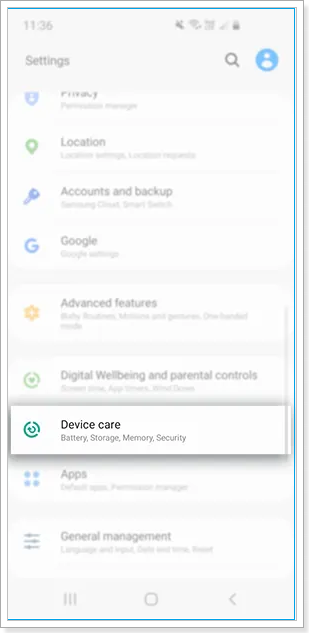
Paso 2. Selecciona "Almacenamiento" para formatear la tarjeta SD.
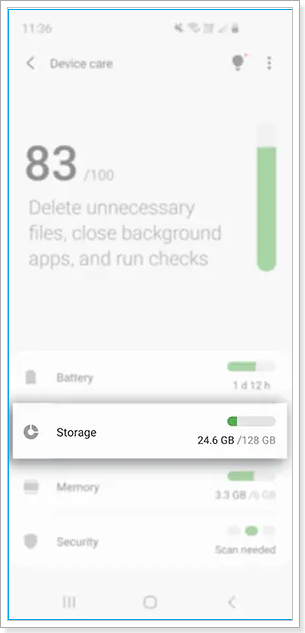
Paso 3. Pulsa en "Avanzado".
Paso 4. En Almacenamiento portátil, elige "Tarjeta SD".
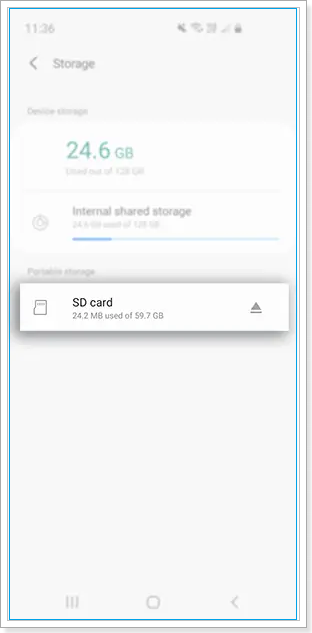
Paso 5. Toca en "Formatear".
Paso 6. Lee el mensaje emergente y selecciona "Formatear tarjeta SD".
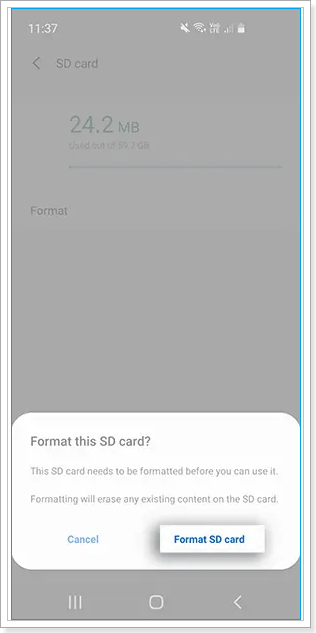
Sin embargo, cuando intentas formatear una tarjeta SD, el dispositivo te avisa con un mensaje de error que dice "No se puede formatear la tarjeta SD", como se muestra aquí, lo que significa que actualmente tienes este error en tu tarjeta SD. El siguiente artículo te mostrará cómo solucionar este problema:
Samsung Format Utility Descargar Gratis [Con Guía]
¿Qué es Samsung Format Utility? ¿Cómo puedo descargar Samsung Format Utility 2.5/2.4 gratis? ¿Es la herramienta ideal para formatear un dispositivo de almacenamiento Samsung? Encuentra las respuestas en esta página.

¿Qué es una herramienta de formateo para tarjetas SD?
Efectivamente, las tarjetas SD son dispositivos de almacenamiento esenciales para guardar nuestros preciados datos, pero no podemos utilizarlas para conservar los datos durante mucho tiempo. Después de un tiempo considerable, los archivos pueden empezar a corromperse. El proceso de formateo estándar no funciona adecuadamente para limpiar el desorden dentro de la tarjeta.
Por eso, una herramienta específica de formateo de tarjetas SD trabaja para formatearlas correctamente y mantenerlas en buen estado de funcionamiento. El Formateador de Tarjetas de Memoria SD optimiza la estructura de datos de la tarjeta SD siguiendo los parámetros flash definidos por la Asociación SD. Se encarga de formatear rápidamente y de crear una partición vacía.
Como resultado, cualquier información sensible almacenada en el dispositivo es irrecuperable, lo que resulta en un formato más seguro. Existen diferentes herramientas de formateo de tarjetas SD para formatear tarjetas sd windows 7, windows 10 y 11. Windows tiene sus funcionalidades que funcionan como herramientas de formateo específicas. Utilizando estas funciones, no puedes formatear tarjetas SD de más de 32 GB.
Sin embargo, puedes echar mano de una herramienta de formateo de terceros fiable , EaseUS Partition Master. Una gran ventaja de esta herramienta formateadora de tarjetas SD es que mantiene totalmente los estándares de especificación y es aplicable a todos los dispositivos host SD. Además, garantiza que la FAT esté alineada con los límites de la partición a la flash interna, lo que maximiza el rendimiento. Descárgala y pruébala.
Herramienta de formateo de tarjetas SD Samsung Descarga gratuita con guía práctica
Un programa llamado Samsung Format Utility está diseñado específicamente para unidades de almacenamiento externas de Samsung, para formatear tarjetas SD de Samsung que utilicen los sistemas de archivos NTFS o FAT32 (puedes convertir fat32 a ntfs, o convertir ntfs a fat32 mediante formateo). Te ayudaremos a entender esta herramienta y cómo utilizarla.
¿Qué es la herramienta de formateo de tarjetas SD de Samsung?
Samsung ofrece una herramienta específica de formateo llamada Utilidad de formateo de tarjetas SD de Samsung. Es una aplicación para ordenadores Windows que proporciona funciones de formateo para dispositivos de almacenamiento externos de Samsung, como discos duros o tarjetas SD. Utilizando esta herramienta, puedes borrar fácilmente los datos de tu tarjeta SD Samsung. Es fácil de usar y puedes ejecutarla en cualquier ordenador con poco esfuerzo.
Después de descargar e instalar correctamente la aplicación Herramienta de formateo de tarjetas SD, te permite soltar cualquier archivo y ejecutarlo. Puedes seleccionar el dispositivo Samsung, la unidad a formatear, el tipo de sistema de archivos y escribir una etiqueta de volumen desde la ventana habitual de la herramienta de formateo de tarjetas SD de Samsung. Sin embargo, esta herramienta ofrece opciones de formateo limitadas, pero puede realizar la tarea rápidamente con su modo de formateo dependiendo de la cantidad de datos que tengas en tu tarjeta SD Samsung.
Sigue los pasos indicados para utilizar esta herramienta de formateo de tarjetas SD de Samsung.
¿Cómo utilizar la herramienta de formateo de tarjetas SD de Samsung?
Paso 1. Ve a tu navegador de Internet y descarga la aplicación Samsung Format Utility en tu ordenador Windows.
Paso 2. Para abrir el archivo zip, haz clic con el botón derecho del ratón sobre él y extráelo.
Paso 3. Selecciona la ubicación que desees para extraer el archivo.
- Aviso:
- Asegúrate de que la tarjeta SD de Samsung está conectada al ordenador.

Paso 4. Sigue las instrucciones tras hacer doble clic en "Formatter_v2.5.exe".
Más herramientas para formatear tu tarjeta SD
Hemos mencionado tres métodos diferentes para formatear tarjetas SD. Windows 10/11 viene con herramientas de gestión de discos y del Explorador de archivos que facilitan el formateo de una tarjeta SD de hasta 32 GB. Sin embargo, puede que estés buscando una forma más fácil, desarrollada y sin esfuerzo, con capacidad para formatear cualquier tarjeta SD. Por ello, hemos mencionado EaseUs partition master para ayudarte a formatear cualquier tarjeta SD sin complicaciones.
- Solución 1. Formatea la tarjeta SD con EaseUS Partition Master
- Arreglo 2. Formatea la tarjeta SD mediante el Explorador de archivos de Windows
- Arreglo 3. Formatea la SD de Samsung mediante Gestión de discos
Solución 1. Formatea la tarjeta SD con EaseUS Partition Master
Las razones para formatear la tarjeta SD pueden ser diferentes, pero una solución rápida y sencilla para formatearla es utilizar la herramienta de partición de EaseUS. Es una herramienta fiable para resolver cualquier problema de formateo, incluso si tu tarjeta SD es ilegible. Proporciona soluciones punteras de gestión de discos en todo el mundo de forma gratuita, y su interfaz fácil de usar hace que resulte más sencillo. Esta herramienta de formateo puede formatear fácil y rápidamente tarjetas SD de más de 32 GB con un formato de sistema de archivos, el sistema de archivos FAT32 por ejemplo.
Proporciona opciones avanzadas de partición de disco, y su funcionalidad de Formateo es una de las más utilizadas. Esta herramienta es útil para borrar los datos incluso si tu tarjeta SD está dañada y es ilegible para el sistema. Sin embargo, borrará todos los datos de una tarjeta SD ilegible. Puedes utilizar la herramienta EaseUS Data Recovery para recuperar tus archivos esenciales.
La herramienta de partición de EaseUS es fácil de usar y está al alcance de todos, incluso sin experiencia previa. Mejora el rendimiento y la velocidad de escritura de datos de tu tarjeta SD Samsung. Una vez que instales el software en tu PC con Windows, detectará y optimizará automáticamente la tarjeta SD y te ofrecerá opciones fáciles de usar.
Para formatear fácilmente la tarjeta SD con EaseUS Partition Master, sigue los pasos que se indican a continuación:
Paso 1. Busca tu tarjeta SD y haz clic con el botón derecho en la partición que quieras formatear y elige "Formatear".
Paso 2. Establece una nueva etiqueta de partición, sistema de archivos (NTFS/FAT32/EXT2/EXT3/EXT4/exFAT) y tamaño de clúster a la partición seleccionada, y luego haz clic en "Aceptar".
Paso 3. Haz clic en "Sí" en la ventana emergente para continuar.
Paso 4. Haz clic en el botón "Ejecutar 1 tarea(s)" de la barra de herramientas y, a continuación, haz clic en "Aplicar" para empezar a formatear tu tarjeta SD.
Arreglo 2. Formatea la tarjeta SD mediante el Explorador de archivos de Windows
El Explorador de Archivos es una aplicación integrada en los ordenadores Windows. Todos la utilizamos muchas veces mientras usamos nuestros ordenadores. Con esta aplicación, puedes comprobar todos los archivos existentes en tu sistema y utilizarla como la forma más sencilla de formatear tu tarjeta SD. Sigue estos pasos para obtener los mejores resultados.
Paso 1. Ve al icono del Explorador de archivos y haz clic en él, o pulsa "Windows + E" en Windows 11/10 para abrirlo rápidamente.
Paso 2. En el panel de la izquierda, selecciona "Este PC".
- Aviso:
- Asegúrate de que tu tarjeta SD está insertada correctamente.
Paso 3. Comprueba que tu tarjeta SD aparece como dispositivo, haz clic con el botón derecho del ratón sobre ella y selecciona la opción "Formatear" .
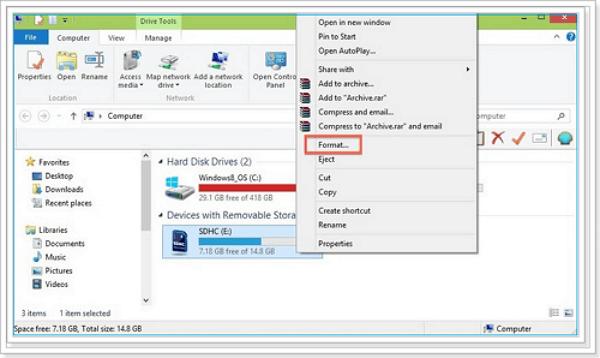
Paso 4. En la ventana de formato, elige el sistema de archivos que desees entre NTFS, FAT32 o exFAT.
- Aviso:
- Elige "NTFS" o "FAT32" para tarjetas SD de 32 GB, o "exFAT" para tarjetas SD de 64 GB .
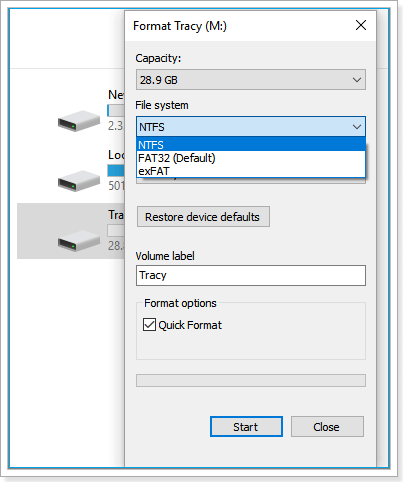
Paso 5. Haz clic en "Iniciar" para iniciar el proceso de formateo y espera a que termine.
Arreglo 3. Formatea la SD de Samsung mediante Gestión de discos
La Gestión de Discos tiene una funcionalidad excelente y es una forma eficaz de formatear tarjetas SD. Los usuarios pueden realizar diferentes operaciones de volumen de disco como formatear disco, crear o borrar, etc. Aquí tienes los pasos detallados de cómo puedes formatear una tarjeta sd, y también te ayudarán a resolver el error de imposibilidad de formatear tarjeta sd.
Paso 1. Asegúrate de que tu tarjeta sd está insertada en tu ordenador. Si es así, abre el explorador de archivos y haz clic con el botón derecho en "Este PC".
Paso 2. Ve a la opción "Gestionar" y, debajo de Almacenamiento, selecciona "Gestión de discos".
Paso 3. Busca la tarjeta SD de Samsung, pulsa el botón derecho del ratón y selecciona la opción "Formatear" . Establece el sistema de archivos y pulsa "Aceptar".
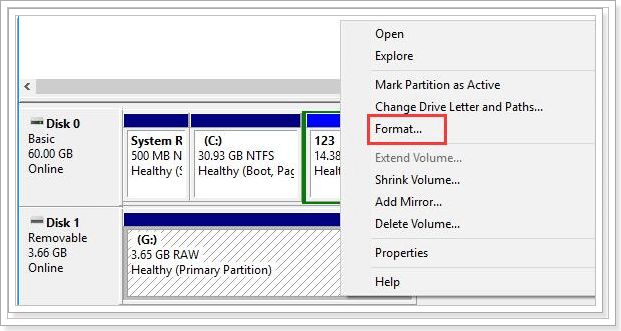
- Aviso:
- Esta función de Windows es aplicable bajo 32GB a FAT32. Para formatear tarjetas SD de más de 32 GB a FAT32, puedes utilizar EaseUS Partition Master.
Conclusión
Cuando quieras formatear una tarjeta SD de Samsung, debes seguir unas instrucciones específicas para obtener el resultado deseado. Sin embargo, las tarjetas de memoria de más de 32 GB de espacio no se pueden formatear con las herramientas predeterminadas de Windows 10/11. Después de leer este artículo, ya sabes cómo formatear tu tarjeta SD Samsung utilizando una herramienta especializada, EaseUS Partition Master. Puedes descargar y utilizar esta herramienta de forma gratuita y realizar el proceso rápidamente.
Herramienta de formateo de tarjetas SD Samsung FAQS
Aquí tienes la lista de las tres preguntas más frecuentes sobre el formateo de tarjetas SD.
1. ¿Cuál es el mejor formato para una tarjeta SD?
FAT32 es más compatible. Te recomendamos formatear la tarjeta de memoria a FAT32 si no estás seguro de si tu dispositivo es compatible con exFAT. Sin embargo, FAT32 es funcional con tarjetas SD/USD con una capacidad inferior a 32 GB, y no puede almacenar ni transmitir archivos de más de 4 GB. Sin embargo, si tu tarjeta SD tiene más de 32 GB, puedes utilizar una herramienta de formateo de tarjetas SD de terceros, EaseUS Partition Master.
2. ¿Cómo formateo mi disco duro o USB Samsung?
Normalmente, hay dos formas de formatear un dispositivo de almacenamiento externo: la gestión de discos y el Explorador de archivos de Windows. Pero estas funciones de Windows no pueden formatear tarjetas SD de más de 32 GB. Por lo tanto, es aconsejable que utilices la herramienta avanzada de terceros EaseUS Partition Master.
3. ¿Por qué no puedo formatear mi tarjeta de memoria SD?
- La tarjeta SD está cargada de bloques defectuosos que dañan la capacidad de lectura de la tarjeta SD.
- Es posible que no puedas formatear la tarjeta SD debido a que está protegida contra escritura.
- Las plataformas Windows ya no pueden formatear los datos de una tarjeta de memoria dañada.
¿En qué podemos ayudarle?
Reseñas de productos
-
Me encanta que los cambios que haces con EaseUS Partition Master Free no se aplican inmediatamente a los discos. Hace que sea mucho más fácil interpretar lo que sucederá después de haber hecho todos los cambios. También creo que el aspecto general de EaseUS Partition Master Free hace que cualquier cosa que estés haciendo con las particiones de tu ordenador sea fácil.
Seguir leyendo -
Partition Master Free puede redimensionar, mover, fusionar, migrar y copiar discos o particiones; convertir a local, cambiar la etiqueta, desfragmentar, comprobar y explorar la partición; y mucho más. Una actualización Premium añade soporte técnico gratuito y la posibilidad de redimensionar volúmenes dinámicos.
Seguir leyendo -
No creará imágenes en caliente de tus discos ni los alineará, pero como está acoplado a un gestor de particiones, te permite realizar muchas tareas a la vez, en lugar de limitarte a clonar discos. Puedes mover particiones, redimensionarlas, desfragmentarlas y mucho más, junto con el resto de herramientas que esperarías de una herramienta de clonación.
Seguir leyendo
Artículos relacionados
-
Descargar gratis los 5 mejores programas de formatear disco duro
![author icon]() Luis/2024/05/10
Luis/2024/05/10 -
¿Cuál es la mejor herramienta de conversión de MBR a GPT? Tu lista de comprobación
![author icon]() Luis/2024/04/22
Luis/2024/04/22 -
Solucionado: No se detecta el disco duro de Xbox 360 [5 maneras] 💡
![author icon]() Luis/2024/05/16
Luis/2024/05/16 -
Solución de problemas: ¿Por qué no puedo formatear mi unidad USB como FAT32 [Guía 2024]?
![author icon]() Luis/2024/06/17
Luis/2024/06/17









